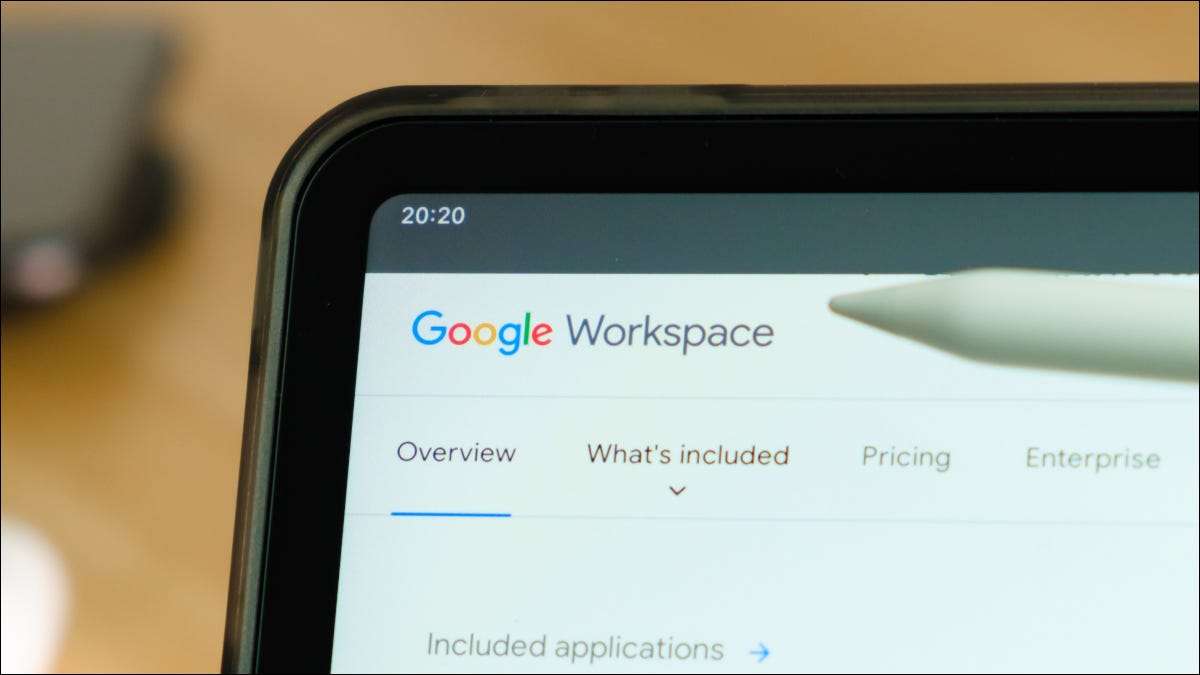
Kun jaat asiakirjan Google-dokumentteihin, lakanoihin tai dioihin, voit Käytä kommentteja yhteistyöhön . Ei vain voi mainita jonkun, joka kutsuu heidän huomionsa johonkin, mutta voit myös määrittää asiakirjatehtäviä heille kommentteja.
Kun määrität toimintokohdan henkilölle, joka jakaa asiakirjan, he saavat sähköpostiviestin ja voi merkitä kohteen loppuun, kun ne päättyvät. Näin kaikki toimii.
Asiakirjojen määrittäminen kommentteihin
Nopein tapa Lisää kommentti asiakirjaan Google-dokumentteihin , Lakanat ja diat on valita teksti, jonka haluat viitata. Tämä aiheuttaa pienen työkalurivin näkyvän oikealla. Lisää kommenttisi napsauttamalla "+" (Plus) -merkki.
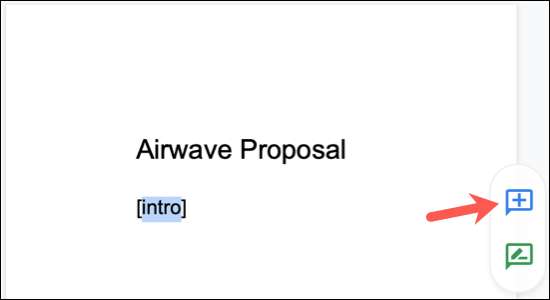
Kirjoita kommenttisi ja mainitse sitten henkilö, jonka haluat määrittää kohteen käyttämään @ (at) -symbolia ennen niiden nimen tai sähköpostin. Tämä kehottaa määritystä valintaruudun Kommentti-ikkunassa.

Tarkista Määritä ruutuun ja napsauta "Määritä".
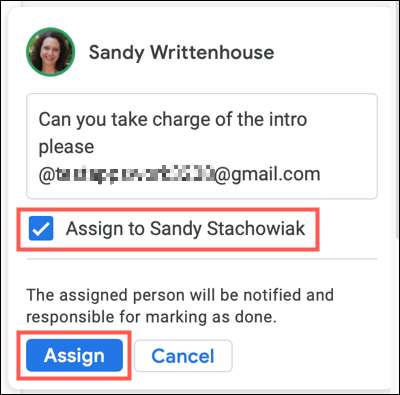
Kun tarkastelet kommenttia, näet kuka olet määrittänyt sen.
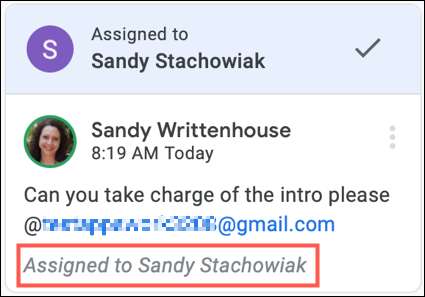
Kuinka nähdä määritetyt asiakirjojen tehtävät
Kun olet suorittanut edellä mainitut vaiheet, jos haluat määrittää toiminnon, mainitsema henkilö saa sähköpostiviestin. He näkevät asiakirjan nimen, kuka on määrittänyt sen ja lukea kommentti.
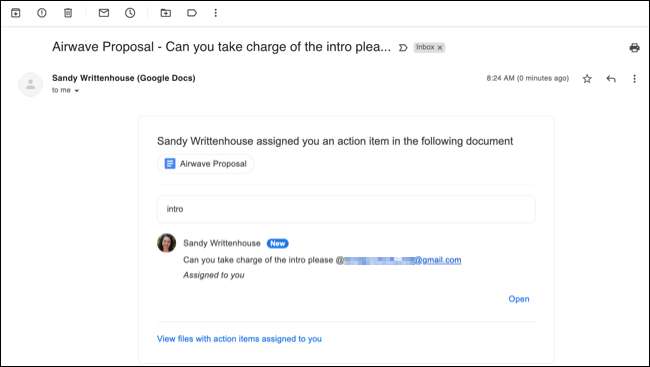
Kun he avaavat asiakirjan, he näkevät myös kommentin määritetyn kohteen. Kun he suorittavat tehtävän, ne yksinkertaisesti napsauttamalla valintamerkkiä merkitä se valmis.
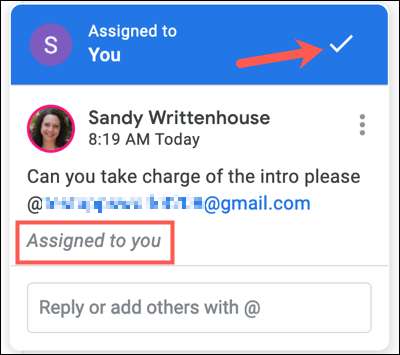
Jos avaat kommenttihistorian käyttämällä oikeassa yläkulmassa olevaa kuvaketta, voit nähdä, kun tehtävä on merkitty valmiiksi.
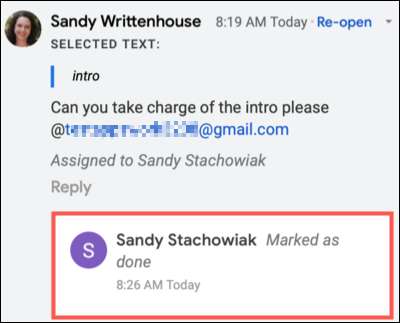
Kun otetaan kommentteja Google-dokumentteihin, lakanoihin ja liukumaan seuraavalle tasolle, voit varmistaa, että kaikki asiakirjan tehtävät ja toiminnot eivät mene huomaamatta.
Jos käytät Outlook Google Workspacein lisäksi, saatat olla kiinnostunut Gmail-tilin lisääminen Outlookiin Online .







